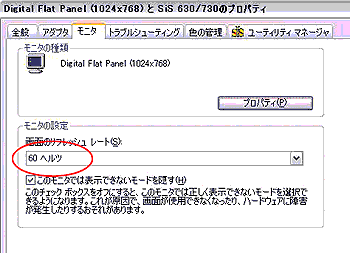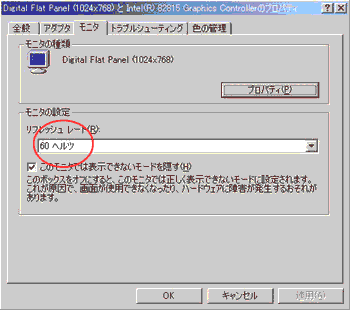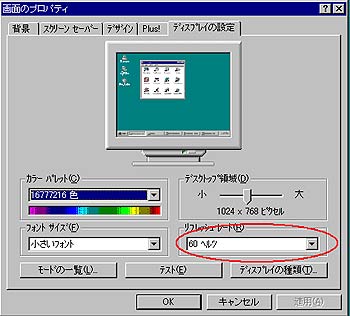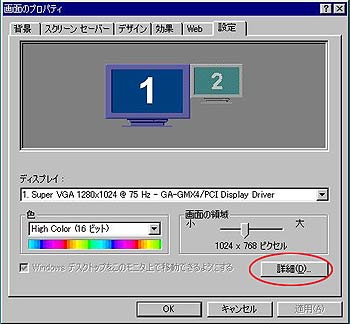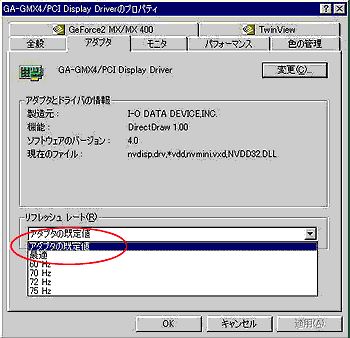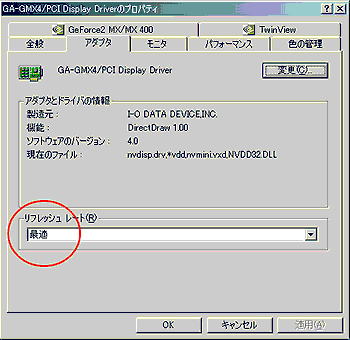■文字がにんじんだり、ちらついたりするのですが?■
【1】 各OSごとのリフレッシュレートを60Hzや70Hz、75Hzに変更してみてください。リフレッシュレートを変更することにより改善する場合があります。
1..「WindowsXP」 リフレッシュレート変更方法
|
【1】画面のプロパティから詳細設定をクリックします。 |
|
【2】モニタタブから画面のリフレッシュレート項目から変更します。 ※適用のボタンを押すと「新しい設定で適切な表示ができない場合では、15秒後に自走的に元の設定に戻ります。」というメッセージがでますので、「OK]ボタンを押してください。
※次に 「デスクトップサイズが変更しました。この設定を保存しますか?」というメッセージがでます。ここで「はい」のボタンをおしてください。 |
2.「Windows2000」 リフレッシュレート変更方法
|
【1】画面のプロパティから詳細設定をクリックします。 |
|
【2】モニタタブから画面のリフレッシュレート項目から変更します。 ※適用のボタンを押すと「新しい設定で適切な表示ができない場合では、15秒後に自走的に元の設定に戻ります。」というメッセージがでますので、「OK]ボタンを押してください。
※次に 「デスクトップサイズが変更しました。この設定を保存しますか?」というメッセージがでます。ここで「はい」のボタンをおしてください。 |
3.「WindowsNT4」 リフレッシュレート変更方法
|
【1】画面のプロパティからリフレッシュレートを変更します。 |
|
※適用のボタンを押すと「新しい設定で適切な表示ができない場合では、15秒後に自走的に元の設定に戻ります。」というメッセージがでますので、「OK]ボタンを押してください。
※次に 「デスクトップサイズが変更しました。この設定を保存しますか?」というメッセージがでます。ここで「はい」のボタンをおしてください。 |
4.「Windows98」 リフレッシュレート変更方法
|
【1】画面のプロパティから詳細設定をクリックします。 |
|
【2】モニタタブから画面のリフレッシュレート項目から変更します。 ※適用のボタンを押すと「新しい設定で適切な表示ができない場合では、15秒後に自走的に元の設定に戻ります。」というメッセージがでますので、「OK]ボタンを押してください。
※次に 「デスクトップサイズが変更しました。この設定を保存しますか?」というメッセージがでます。ここで「はい」のボタンをおしてください。 |
5.「WindowsMe」 リフレッシュレート変更方法
|
【1】画面のプロパティから詳細設定をクリックします。 |
|
【2】モニタタブから画面のリフレッシュレート項目から変更します。 ※適用のボタンを押すと「新しい設定で適切な表示ができない場合では、15秒後に自走的に元の設定に戻ります。」というメッセージがでますので、「OK]ボタンを押してください。
※次に 「デスクトップサイズが変更しました。この設定を保存しますか?」というメッセージがでます。ここで「はい」のボタンをおしてください。 |